Zajímavou alternativu k běžným grafům představují tzv. minigrafy. Na rozdíl od grafů, které jsou vytvářeny jako objekty na listu, případně jako samostatné listy, se minigrafy vytvářejí přímo v buňkách. Používají se především pro znázornění časových trendů.
Vytvoření minigrafů
Minigrafy vytvoříme následujícím způsobem:
- Označíme oblast s hodnotami, které chceme v minigrafu znázornit, ať už jsou umístěny v řádku či ve sloupci.
- Na kartě Vložení klikneme ve skupině Minigrafy na jedno z tlačítek označujících typ minigrafu. Zvolíme např. spojnicový minigraf.
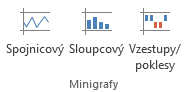
- Zobrazí se okno s názvem Vytvořit minigrafy. Pole Oblast dat se vyplní označenými hodnotami. Klikneme do pole Oblast umístění a označíme buňku, ve které má být minigraf vykreslen.
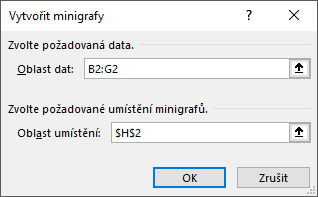
- Okno potvrdíme tlačítkem OK.
Možný je i opačný postup:
- Označíme buňku, ve které má být minigraf vykreslen.
- Klikneme na tlačítko označující typ minigrafu.
- V okně Vytvořit minigrafy se pole Oblast umístění vyplní označenou buňkou. Klikneme do pole Oblast dat a označíme buňky s hodnotami, které chceme v minigrafu znázornit.
- Okno potvrdíme tlačítkem OK.
Do dalších řádků (příp. sloupců) můžeme minigraf zkopírovat podobně jako vzorec:
- Označíme buňku s minigrafem.
- Potáhneme myší za čtvereček v pravém dolním rohu buňky.

- Vytvoří se minigrafy z dalších řádků (příp. sloupců).

Případně je možné již v okně Vytvořit minigrafy říci, že se má vytvořit více minigrafů. V poli Oblast dat označíme celý blok buněk s hodnotami a v poli Oblast umístění pak více buněk ve sloupci (příp. řádku).
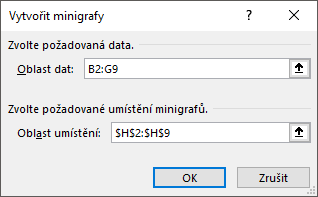
Chování minigrafů v listu
Z toho, že je minigraf, na rozdíl od běžného grafu, vykreslen přímo v buňce, plyne několik jeho vlastností:
- pokud seznam seřadíme, tak se minigrafy přesunou spolu se seřazovanými řádky,
- pokud seznam vyfiltrujeme, tak se minigrafy skryjí spolu s vyfiltrovanými řádky,
- v případě potřeby můžeme skrýt i všechny minigrafy najednou, a to tak, že skryjeme sloupec, ve kterém jsme je vytvořili,
- šířku minigrafů můžeme určit nastavením šířky sloupců buněk, ve kterých se nacházejí.
Změna vzhledu minigrafů
Označíme-li buňku s minigrafem, tak se na pásu karet objeví nová karta s názvem Návrh. Není-li výslovně řečeno jinak, tak se provedená změna bude týkat všech společně vytvořených minigrafů, i když máme zrovna označenou jen jedinou buňku.
Ve skupině Minigraf najdeme tlačítko Upravit data s možností opětovného zobrazení okna Vytvořit minigrafy, ať už se má týkat celé skupiny minigrafů (volba Upravit data a umístění skupin) nebo jen jediného označeného minigrafu (volba Upravit data jednoho minigrafu).
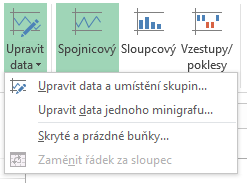
Pomocí příkazu Skryté a prázdné buňky můžeme ovlivnit, jak se bude minigraf chovat, když se v oblasti dat nacházejí prázdné buňky nebo skryté řádky či sloupce.

Ve skupině Typ můžeme změnit typ minigrafu. Nejčastěji se používají spojnicové a sloupcové minigrafy.

Minigraf typu Vzestupy/poklesy má smysl u dat, mezi kterými se nacházejí jak kladné, tak záporné hodnoty. Kladné hodnoty jsou zobrazeny čtverečkem v horní…